(Bagian 2: Konversi .APK ke .BAR dan Sign file .BAR)
Setelah di edisi lalu kita mengulas bagaimana cara mendaftarkan signer keys, di edisi kali ini PULSA akan melanjutkan tips "Konversi Aplikasi Android untuk BlackBerry 10" dengan mengulas bagaimana cara mengkonversi file. APK (file instalasi Android) menjadi. BAR (file instalasi untuk BlackBerry 10 dan Playbook.
Meski merupakan inti dari tips ini, namun perlu diingat bahwa bagian kedua ini tidak bisa dilakukan tanpa melakukan registrasi signer key, jadi Anda tetap harus melakukan langkah2 yang dijabarkan pada bagian pertama tips "Konversi Aplikasi Android untuk BlackBerry 10".
Dan berikut cara konversi APK ke BAR dan men-sign file BAR.
1. Siapkan file APK. Dan simpan ke folder c:\apk\ yang sudah dibuat sebelumnya (lihat bagian pertama tips "Konversi Aplikasi Android untuk BlackBerry 10" di edisi lalu).
2. Buka command window pada folder c:\apk2bar\bin\, caranya tahan tombol shift, kemudian klik kanan pada folder c:\apk2bar\bin lalu pilih "Open command window here".
3. Kemudian ketik command seperti contoh berikut ini:
apk2bar c:\apk\Android-Indonesia.apk c:\apk2bar\android-sdk\tools -t c:\bar [enter]
Pastikan Anda mengetik command dengan benar. Perhatikan nama file APK Anda.
4. Jika berhasil Anda akan menemukan keterangan succeeded: 1 seperti pada gambar.
5. Kemudian ketik command seperti contoh berikut
blackberry-signer -storepass b1smill4h c:\bar\ Android-Indonesia.bar [enter]
Ingat kembali password storepass Anda (langkah ke 10 bagian pertama tips "Konversi Aplikasi Android untuk BlackBerry 10").
6. Tunggu hingga muncul keterangan Info: Bar signed seperti pada gambar. Kini file. BAR siap diinstal ke BlackBerry Anda.
Pastikan Anda mengikuti tips BB di edisi depan yang akan mengulas cara men-sideload (install. BAR file ke BB10 Anda.



















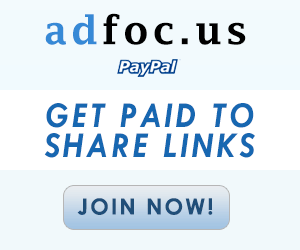
0 komentar:
Posting Komentar